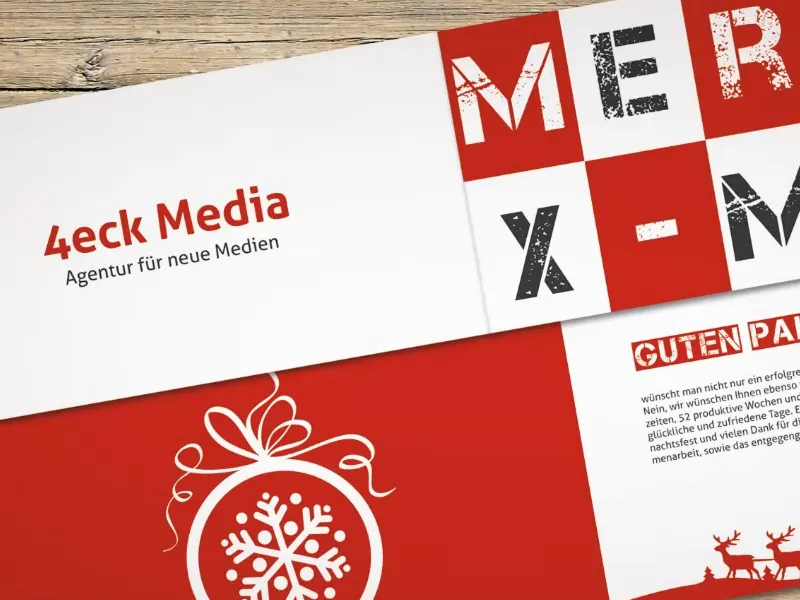저는 이번 교육에서 크리스마스라는 아주 특별한 임무를 맡고 있습니다. 밤은 점점 길어지고 낮이 짧아지고, 날씨는 몹시 추워지고, 야근보다는 크리스마스 마켓을 방문하고 싶고, 크리스마스가 되면 사람들이 조금 더 가까워지고, 따뜻한 온기가 다시 느껴지고, 지난 한 해 동안 사랑했던 모든 사람들을 생각하게 되죠.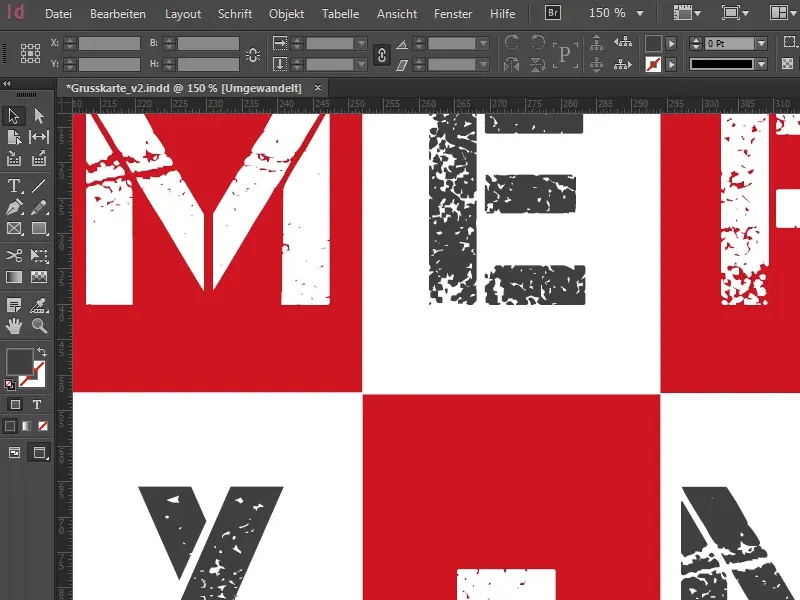
그래서 제가 직접 검색을 해본 결과 매우 흥미로운 인포그래픽을 발견했는데, 여러분에게 숨기고 싶지 않았습니다. 이 인포그래픽의 내용은 다음과 같습니다: 80% 이상이 올해 크리스마스 인사를 보낸다고 답했습니다.
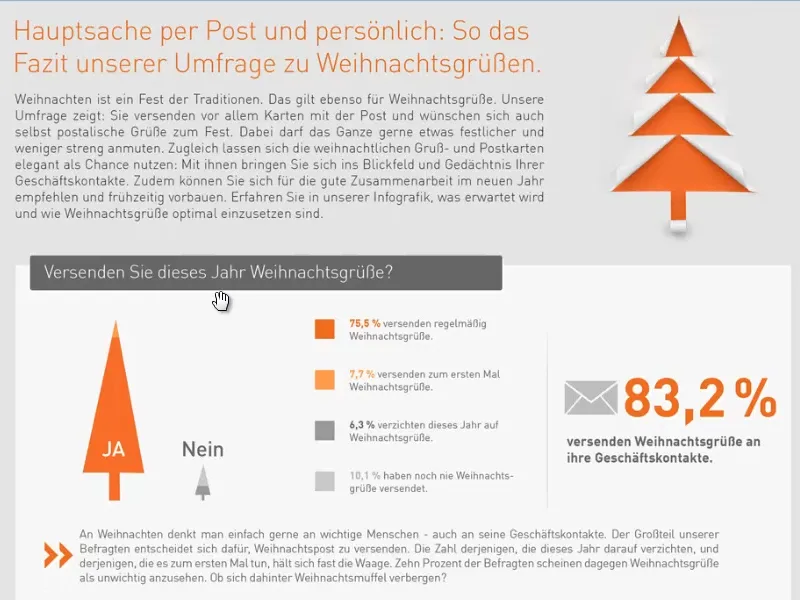
크리스마스 카드 레이아웃 개요
물론 디지털 방식으로도 할 수 있지만 아날로그 우편 형태로도 할 수 있습니다. 어떻게 하시나요? 현대적인 컴퓨터 방식을 선호하시나요, 아니면 WhatsApp을 통해 글을 쓰시나요, 아니면 여전히 카드를 발송하시나요? 개인적으로 저는 이 모든 것이 진짜 크리스마스 연하장의 매력을 제대로 살리지 못한다고 생각합니다. 그래서 이번 워크숍에서 아주 특별한 크리스마스 카드를 함께 만들어 보려고 합니다. DIN 긴 가로 형식의 비즈니스 인사말 카드입니다. 와우, 까다롭게 들리지만 내용을 보여드리면 "아, 그게 바로 그거구나"라고 말씀하실 수 있을 겁니다. 매우 간단하기 때문입니다.
완성된 인사말 카드는 다음과 같습니다. 실제로는 일반 봉투와 같은 DIN 길이의 형식이 있습니다. 앞면, 뒷면, 그리고 ...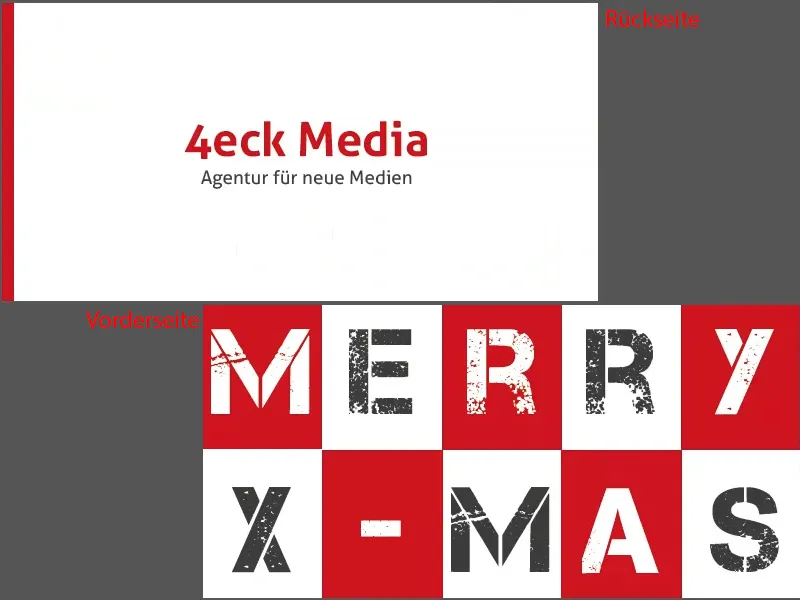
... 두 개의 내부 페이지가 있습니다. 이것이 우리의 인사말 카드의 모습입니다.
작은 시각화 보조 자료로, 온라인 프레젠테이션에서 전체 내용을 인쇄 미리보기로 제공합니다. 이것은 앞면, 안쪽 ...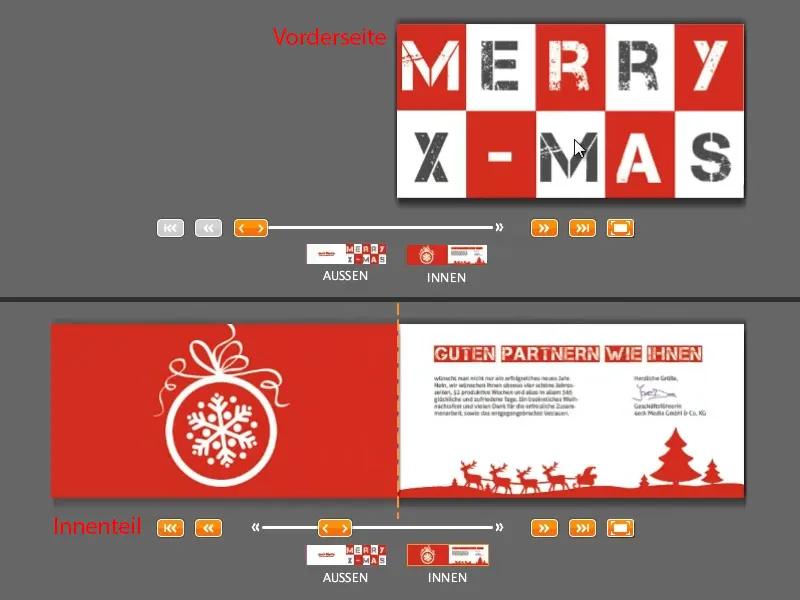
... 그리고 다시 한 번 앞면과 함께 뒷면입니다. 이제 모든 것이 다시 닫힙니다.
이것이 카드의 모습이며 이제 함께 만들 것입니다. 그리고 잭 스패로우의 유명한 말로 "지금까지 괜찮습니까?" - 그런 것 같아요. 시작합시다 ...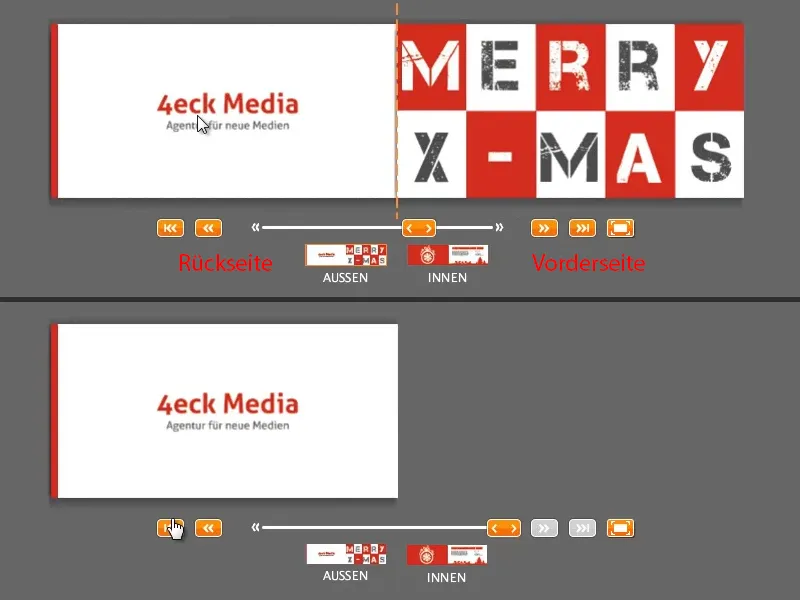
레이아웃 템플릿 다운로드
다른 교육 과정과 마찬가지로 웹에서 템플릿을 찾을 것입니다. 다시 한 번 온라인 인쇄소인 viaprinto.de로 이동하여 오른쪽의 큰 목록에서 인사말 카드 (1)를 찾습니다.
그런 다음 형식을 선택합니다: DIN 긴 가로 (2). DIN 긴 초상화와 같은 다른 형식도 있는데, 인사말 카드가 어떻게 생겼는지 보는 것도 재미있을 것 같습니다.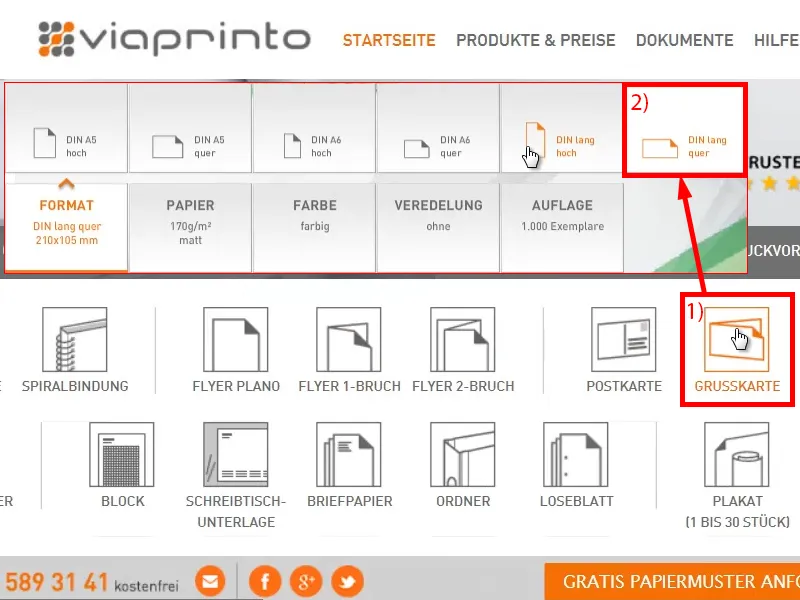
아래의 세부 정보 및 템플릿 (1) 아래에서 템플릿을 선택합니다. 그러면 모든 정보(2)를 볼 수 있습니다(예: 접힌 부분이 있는지, 마무리 지침과 페이지 수가 있는지 등). 원하는 경우 여기에서 블리드를 정의할 수도 있습니다(3).
하지만 그렇게하지 않고 하단으로 이동하여 InDesign 템플릿(4)을 찾아 저장하여 InDesign에서 열겠습니다. 참고로 저는 InDesign CC 2014로 작업하지만 템플릿은 CS 5.5 이상부터 사용할 수 있습니다.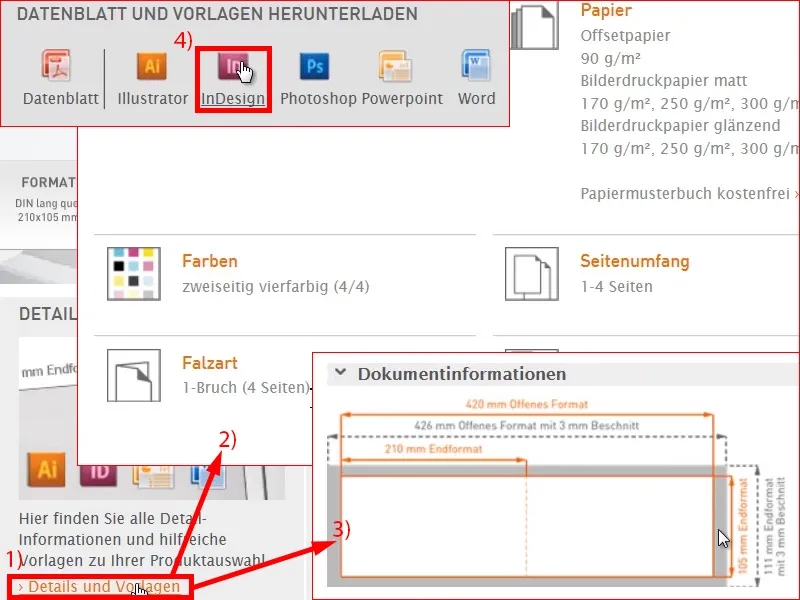
문서의 모습은 다음과 같습니다. 개요를 살펴 보겠습니다: 템플릿으로 작업할 때 항상 그렇듯이 여기에는 여러 레이어가 배열되어 있습니다(1), 여기서 볼 수 있는 모든 것이 있는 "데이터 생성용" 정보 레이어와 마지막에 작업하고 있는 "디자인 레이어"가 있습니다.
저는 다음에 해야 할 일을 알고 있기 때문에 이 정보 레이어(2)는 간단히 숨기도록 하겠습니다. 저는 그럴 필요가 없습니다. 여러분에게 유용할 수 있으니 힌트를 자세히 살펴보세요. 제거하겠습니다.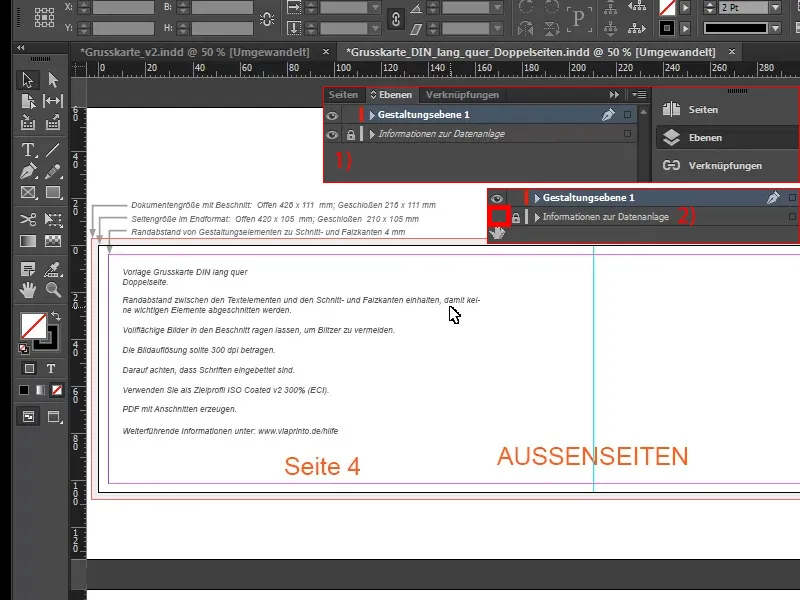
전면 디자인하기
가장 먼저 필요한 것은 확실히 접을 위치입니다. 그래서 측면(1)에 있는 자로 선을 그은 다음 그 위에 입력하여 210mm로 설정합니다(2). 이것이 꼬임이 생기는 곳입니다.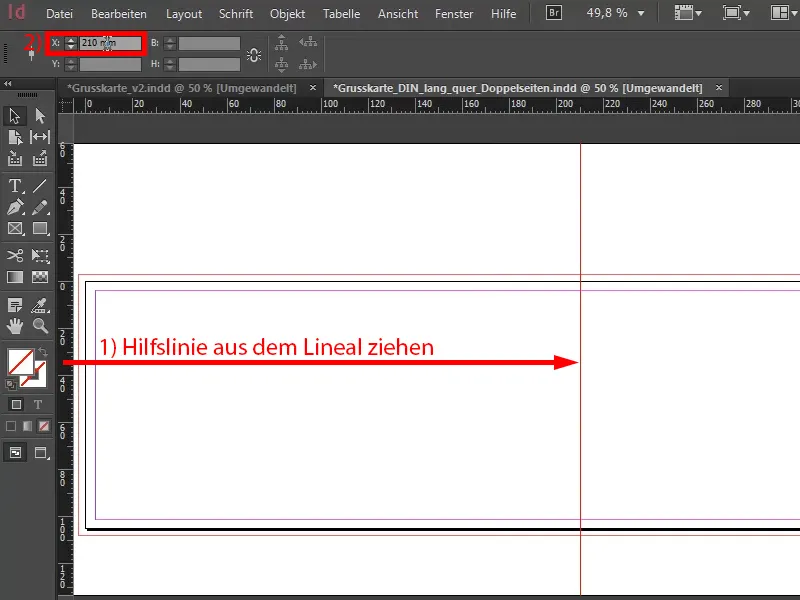
이제 오른쪽으로 시선을 돌리겠습니다. 여기에 이 타일 디자인을 원하기 때문입니다. 여기 이 페이지처럼 보입니다.
네, 그 뒤에 무엇이 있을까요? 단순히 평평한 모양이어야 합니다. 이 리드 페이지가 다른 페이지에서 조금 더 눈에 띄었으면 좋겠어요.
이 페이지는 이전에 받았던 81개, 작년에 받았던 320개의 크리스마스 연하장 중에서 가장 눈에 띄는 페이지가 되었으면 좋겠습니다. 이것이 바로 이 디자인의 이유입니다. 따뜻하고 크리스마스 분위기가 물씬 나는 붉은색을 사용했습니다. 크리스마스를 대표하는 색상이지만 물론 녹색이나 파란색 등 다른 색상도 있지만, 나중에 다시 설명하겠지만 지금은 타일이 필요합니다.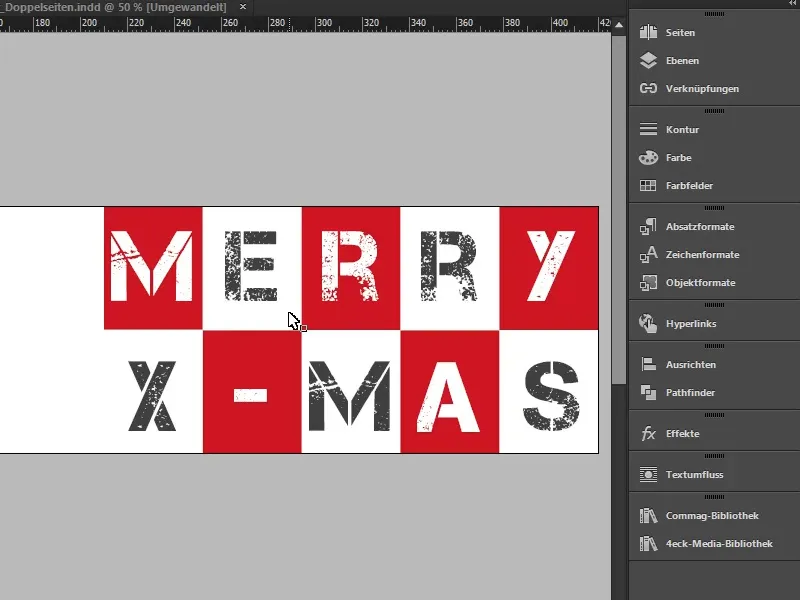
레이아웃>가이드 만들기로 이동하여 쉽게 추가할 수 있습니다. 그러면 이 멋진 대화 상자가 열립니다. 미리보기 기능(1)을 활성화하여 무엇이 변경되는지 직접 확인할 수 있도록 하겠습니다. 두 줄로 만들고 싶습니다. 열 간격은 필요 없으므로 0mm로 설정하겠습니다. 그리고 다시 열 간격이 0mm인 10개의 열을 원합니다(2 이하 설정). 여기 페이지 확인(3) 아래에 있는 확인란을 선택합니다. 확인으로 확인합니다 .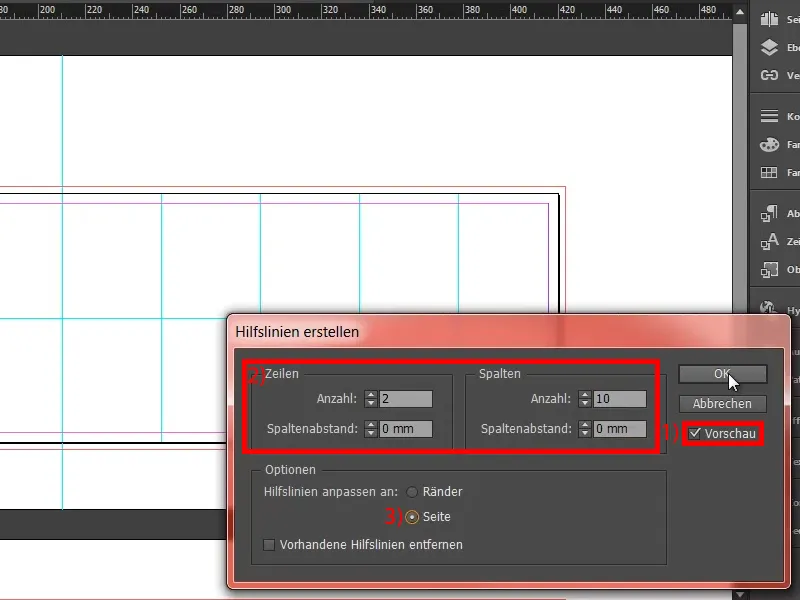
이제 매우 간단한 그리드가 완성되었습니다. 그리고 물론 적절한 색상이 필요합니다. 저는 고려하고 싶은 정확한 색상 값이 있기 때문에 수동으로 색상을 만듭니다(1). 청록색 17%, 마젠타색 100%, 노란색 95%, 검은색 7%로 아주 간단합니다(2). 이렇게 하면 사랑처럼 불타오르는 붉은 톤이 만들어지는데, 여기에 3과 4를 추가합니다.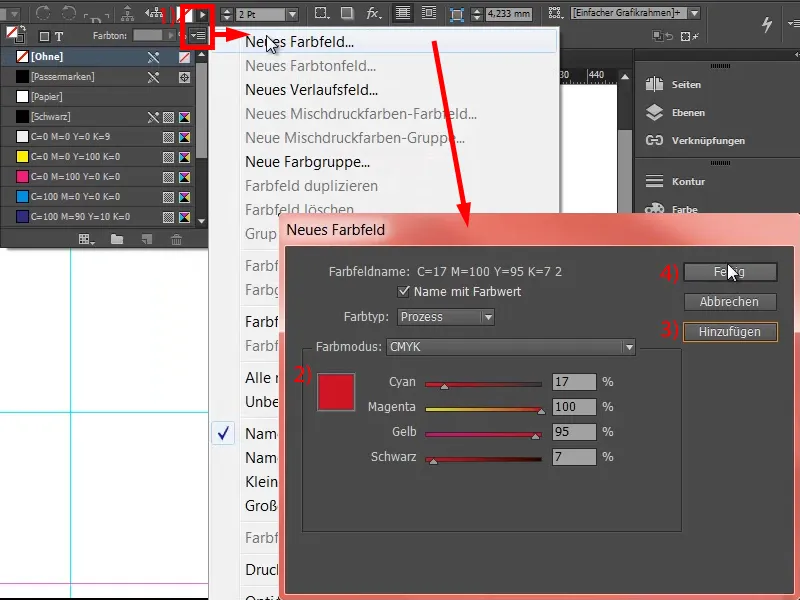
특정 분위기에 맞는 색상을 찾고 있다면 이 방법을 사용해 보는 것도 좋습니다: Windows에서 Adobe 색상 테마를 선택한 다음 색상을 사용해 보세요 . 이것은 분명히 이름을 바꾼 이전의 Kuler라고 생각합니다. 거기에서 특정 색상 하모니를 쉽게 찾을 수 있습니다. 발견 (1)으로 이동하여 예를 들어 "크리스마스"(2)를 입력합니다. 그러면 크리스마스를 주제로 한 다양한 색상의 하모니를 뱉어냅니다. 이 방법으로도 할 수 있으며, 여전히 적합한 색상을 찾고 있다면 색상 팔레트에 추가하기만 하면 됩니다.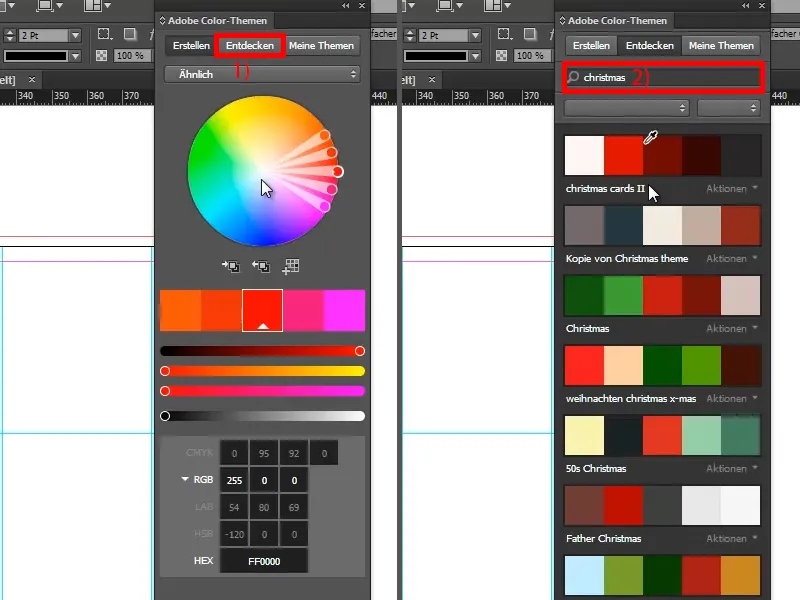
이제 사각형 도구 (1)를 사용하여 윤곽선(2)을 제거하고 직사각형(3)을 그립니다. 이것이 첫 번째 스트로크이지만 가이드 라인(4)에 있는지 확인해야 합니다.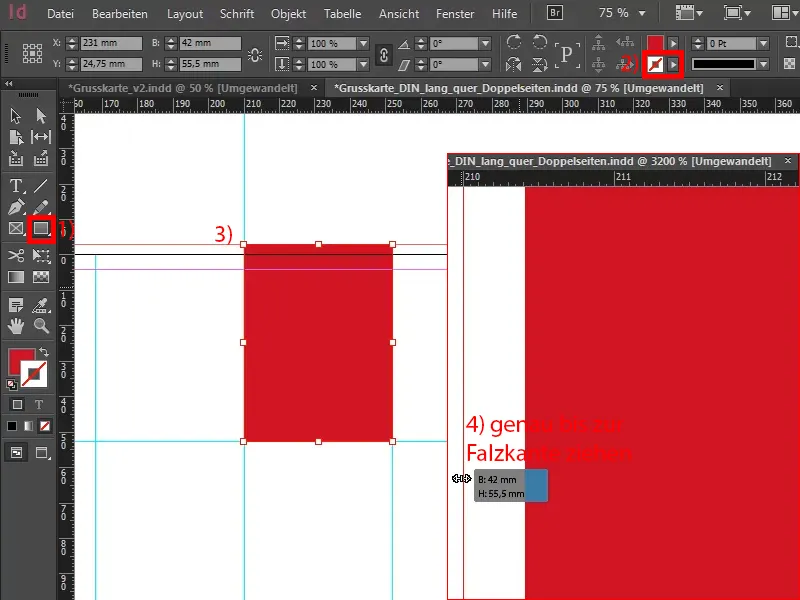
반드시 말뚝에서 벗어나지 않는 표지의 경우 자연스럽게 나머지 부분보다 약간 눈에 띄는 글꼴이 필요합니다. 크리스마스를 위해 "손으로 쓴" 아름다운 글꼴은 너무 멋지고 캘리그래피적으로 곡선을 그리기 때문에 Zapfino나 블라디미르 스크립트 등 그 이름이 무엇이든 간에 기대할 수 있습니다. 정말 아름답고 넓고 균일한 글꼴입니다. 의심할 여지없이 훌륭하지만 우리에게는 그렇지 않습니다.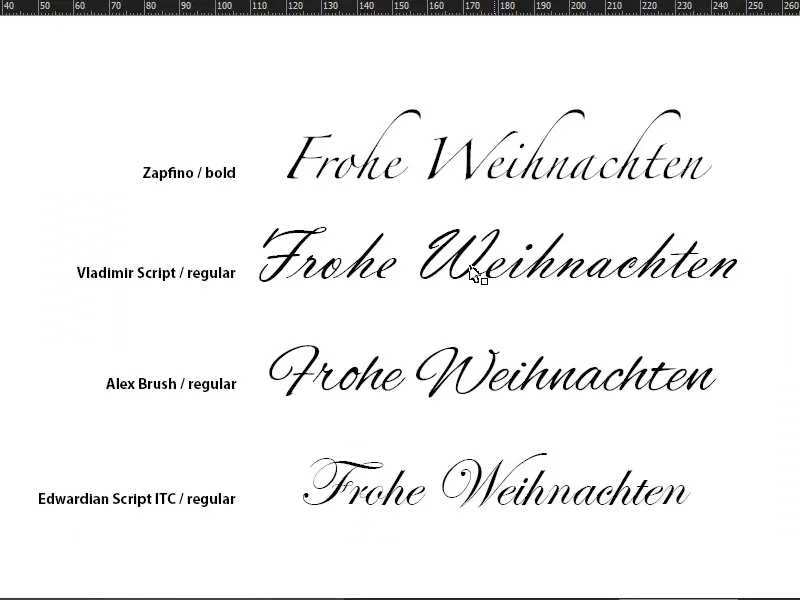
텍스트 도구 (1)를 가져 와서 프레임을 한 번 클릭하면 개체 프레임에서 텍스트 프레임이 생성됩니다 (2). 여기에서 글꼴, 즉 Capture를 찾습니다 . 글꼴은 일반으로 유지되지만 120포인트(3)로 훨씬 큽니다. 이 글꼴을 사용하여 "M"을 씁니다. 흰색으로 색칠합니다(4).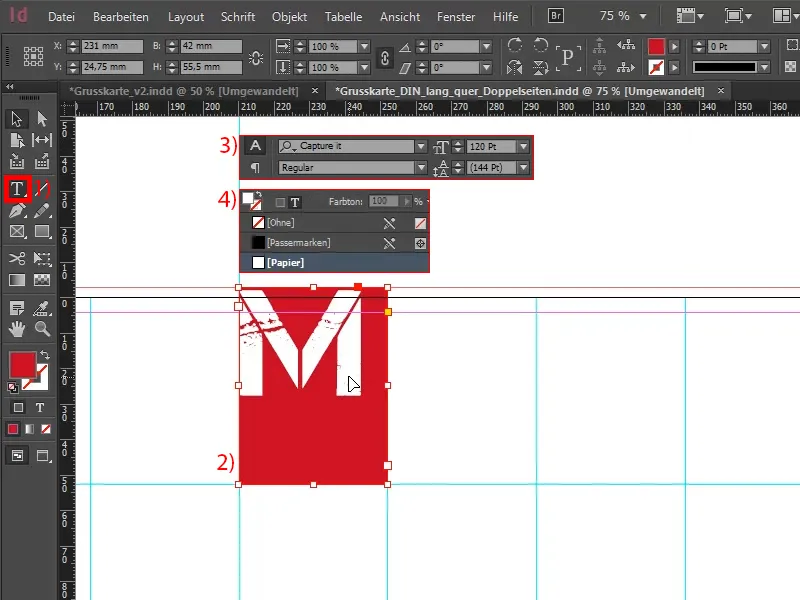
다음 단계에서는 Alt 키를 누르고 왼쪽 두 번 클릭(1)하여 텍스트 프레임 옵션을 엽니다. 여기서 "M"이 가로축의 중앙에 오도록 합니다(2).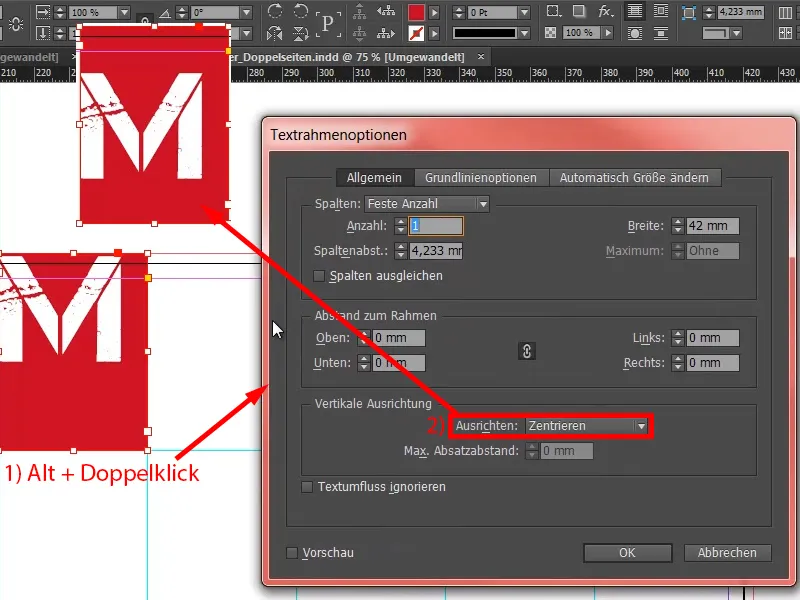
또한 이 방향(1)으로 중앙에 배치하면 다음과 같이 보입니다(2).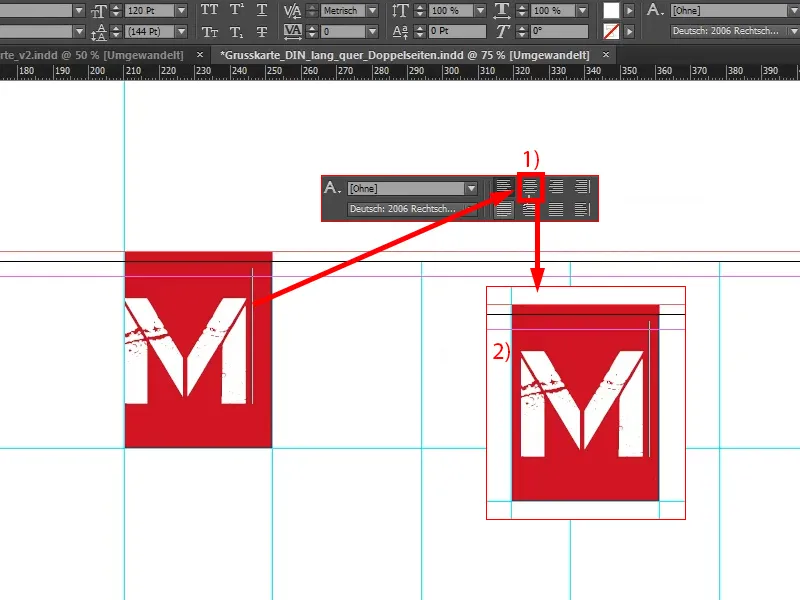
이제 전체를 복사하고 "M"을 "E"로 바꾸고(1) 배경을 흰색으로 바꾸고(2) 글꼴을 아직 작업 중인 색상인 90% 검은색으로 변경합니다(3). 일반적인 검정색(4)만큼 딱딱하지 않고 조금 더 부드럽습니다. "물론 '조금'이라는 표현은 상대적인 것이므로 여전히 킹콩의 발자국만큼 눈에 띄지만 대비에 관한 것이기도 합니다.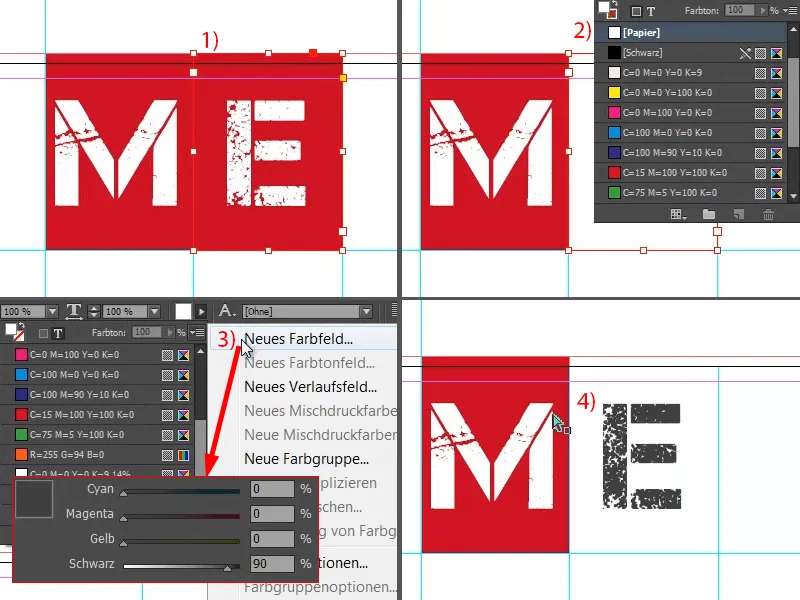
이제 두 개체를 가져와 오른쪽으로 복사한 다음 다음과 같이 보일 때까지 계속 복사합니다. 여기(화살표 참조)에서 번진 부분까지 바로 이동해야 합니다.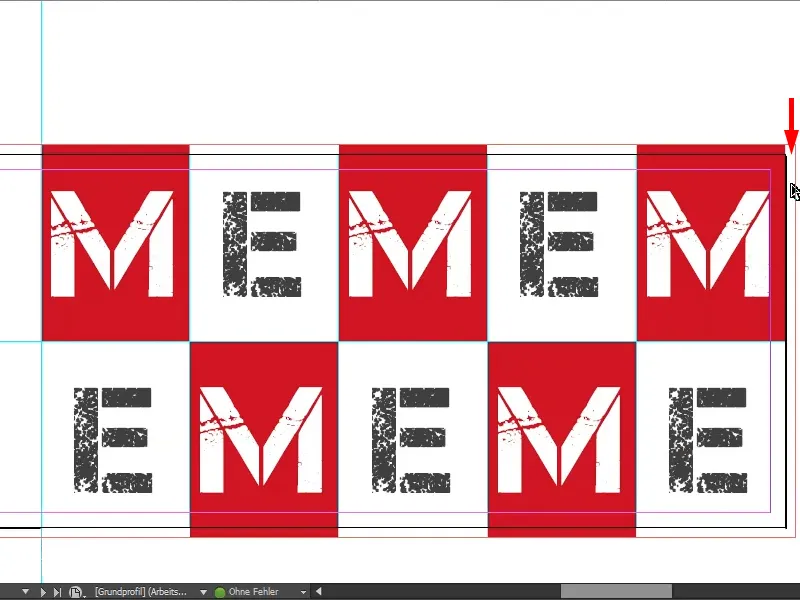
예를 들어 이 필드를 끌어다 놓으면 'M'이 함께 이동합니다(오른쪽 참조). 이것을 참을 수도 있고 참지 않을 수도 있습니다. 세부 사항에 대해 조금 더 까다로운 사람들에게 추천하고 싶습니다: 그 뒤에 빨간색 영역을 넣으세요. 저는 오른쪽 그림과 같이 필드를 드래그하기만 하면 됩니다.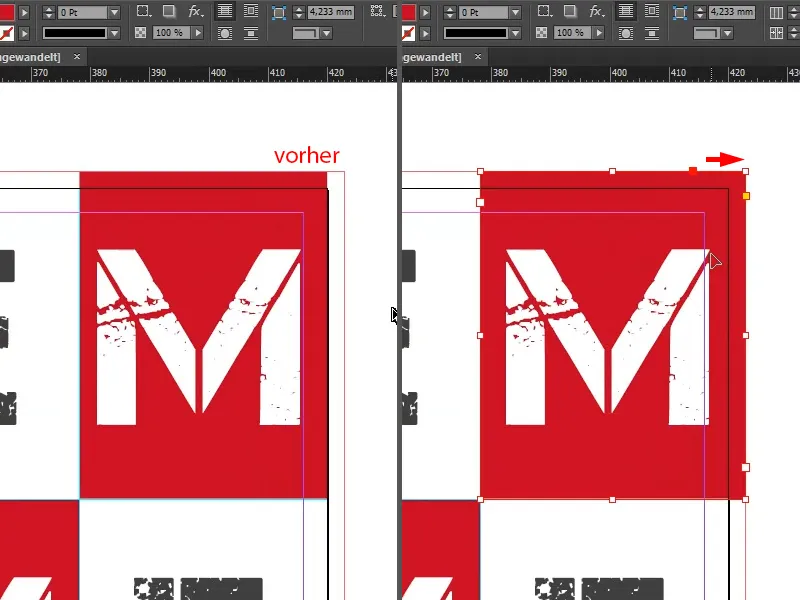
이 크리스마스 슬로건 "MEMEM ..."은 다른 곳에서는 본 적이 없으니 이름을 바꾸자... 앞면은 이것으로 끝입니다.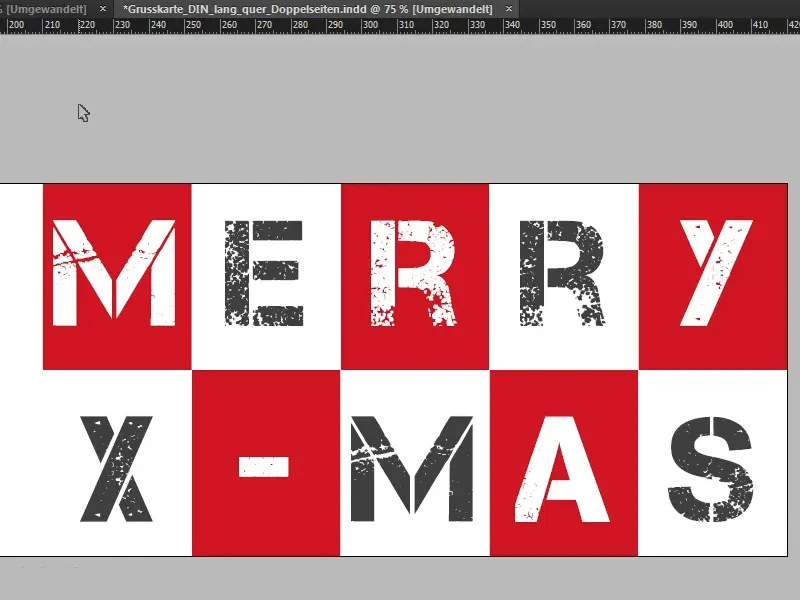
뒷면 디자인
두 번째 바깥 쪽인 뒷면으로 넘어가 보겠습니다. 왼쪽 상단의 블리드에서 하단 라인까지 빨간색(1)으로 직사각형 프레임을 그리기만 하면 됩니다. 다음 단계에서는 라이브러리에서 로고와 클레임을 가져옵니다(2). 나는 그것을 중앙에 정렬합니다 ...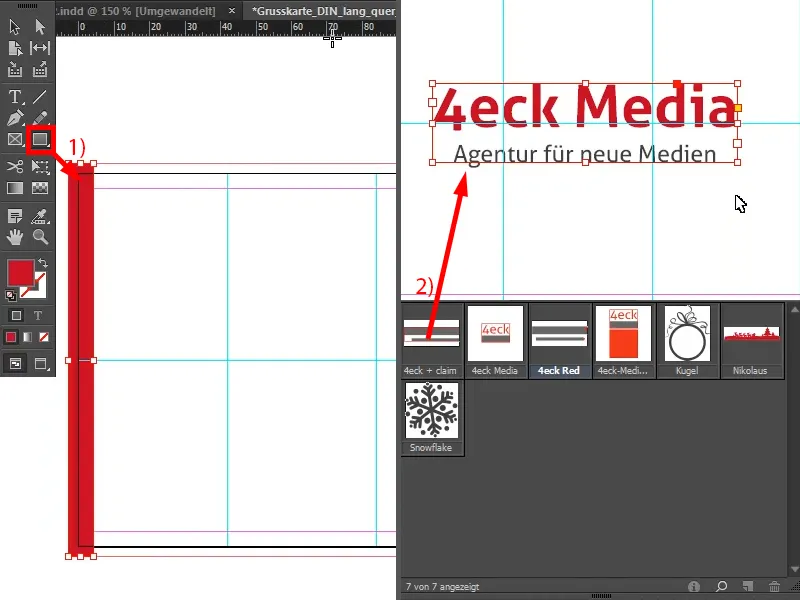
이제 페이지가 실제로 완성되었습니다.
이제 그 뒤에 무엇이 있을까요? - 전혀 주술이 아니었기 때문입니다. 이 페이지에는 정보를 핵심으로 줄이고 보는 사람의 주의를 산만하게 하지 않아 회사 브랜딩에 시선을 집중할 수 있도록 하는 아이디어가 숨어 있습니다. 여기에 회사 브랜딩을 포함할 수 있지만, 다른 것은 산만할 뿐이므로 다른 것은 넣지 마세요. 여기는 백설공주라도 레드카펫처럼 우아하고 우아하며 스타일리시한 모습을 연출하면 됩니다. 이쪽 무대는 오직 회사의 소유입니다.
여기서도 명심해야 할 점은 카드의 시각적 언어가 회사의 기업 정체성과 일치해야 한다는 것입니다. 뉴미디어 에이전시인 저희는 "짧고 단순하게"라는 모토에 충실하여 실제로는 다소 평범하고 단순하게 유지합니다. 짜잔.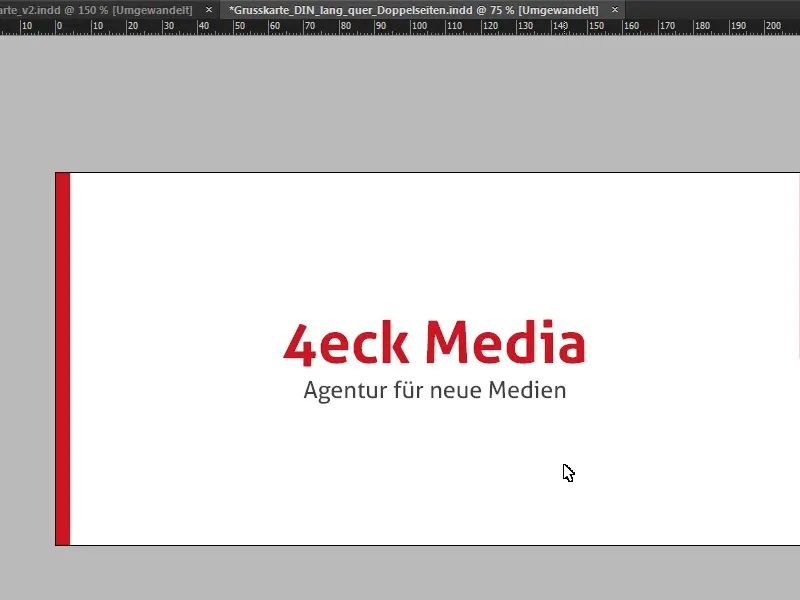
내부 디자인
이제 내부 섹션으로 넘어갈 차례입니다. 여기에서도 210mm(1과 2), 즉 정확히 중앙에 보조 선을 설정했습니다. 템플릿을 다시 한 번 살펴 보겠습니다 ...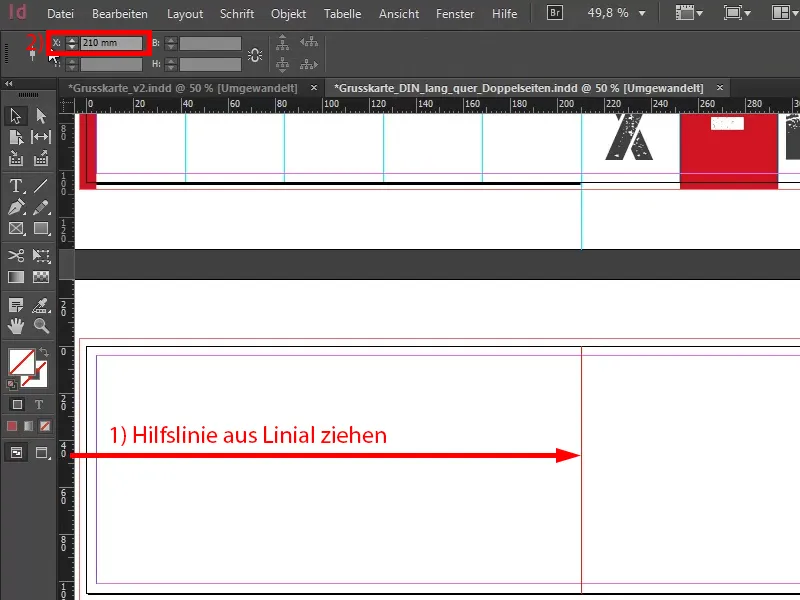
여기에서 명확하게 볼 수 있듯이 우리는 내부 이미지에서 외부에서 표지 디자인을 계속하고 싶습니다. 그렇기 때문에 왼쪽에 다시 주요 색상을 사용하고 평면 일러스트와 눈송이로 장식했습니다.
직사각형 프레임(1)을 그리기만 하면 됩니다. 다시 한 번, 접힌 가장자리(2)까지 색상 필드를 실제로 그렸는지 확인합니다.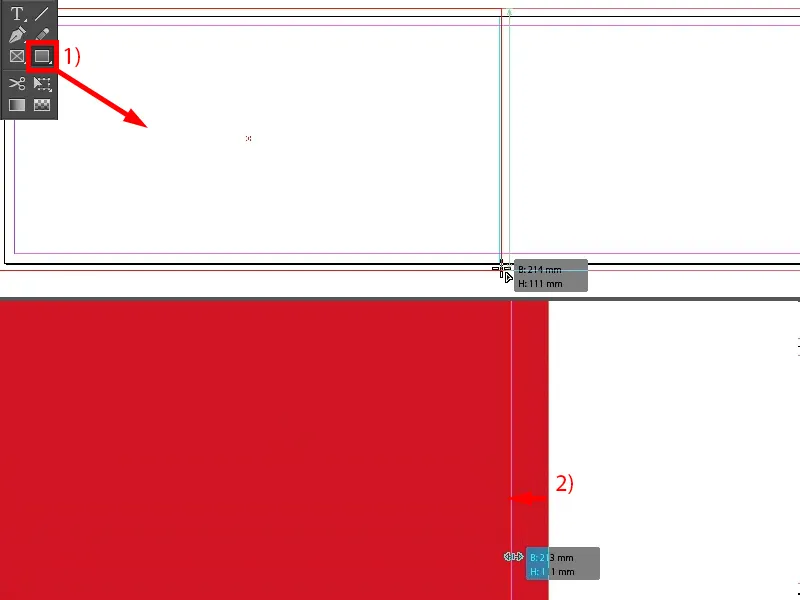
다음 단계는 일러스트를 추가하는 것입니다. 저는 제 라이브러리에서 가져왔지만(1), 예를 들어 다양한 사진 스톡 제공업체에서 구입할 수 있습니다. 물론 인터넷에 무료 웹 사이트도 있으므로 둘러보고 대부분의 경우 상업적으로 사용할 수는 없지만 정말 무료 라이센스를 얻을 수 있습니다.
밋밋해 보이는 이 크리스마스 장식물을 흰색으로 다시 색칠했습니다(2).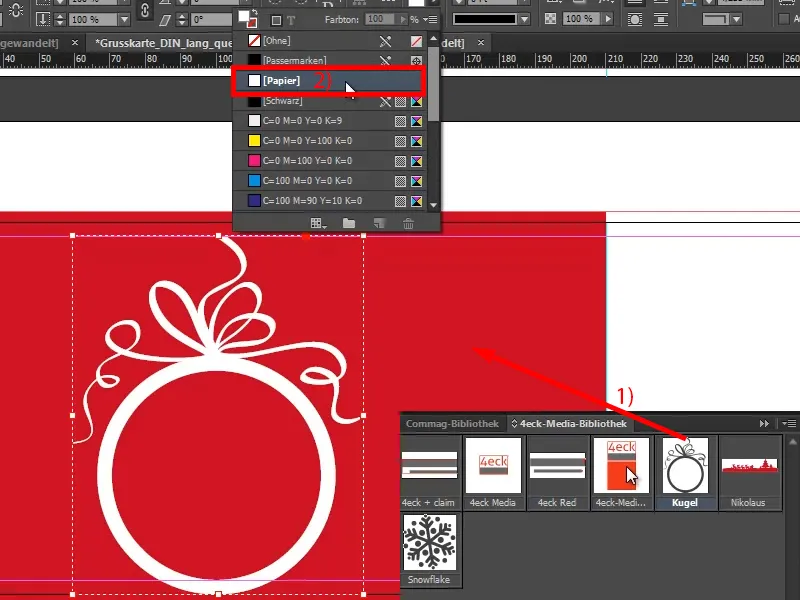
Shift 키를누른 상태에서 배경을 선택하여 두 개체가 모두 선택되도록 합니다(1). 이제 정렬 제어판을사용하여 각 개체의 중앙을 정렬할 수 있습니다(2 및 3): 상단에는 블리드에서 분명히 떨어져 있으므로 하단에 약간의 여유 공간이 있으면 어쨌든 이 방법이 더 좋기 때문에 조금 더 높게 바운스합니다(4).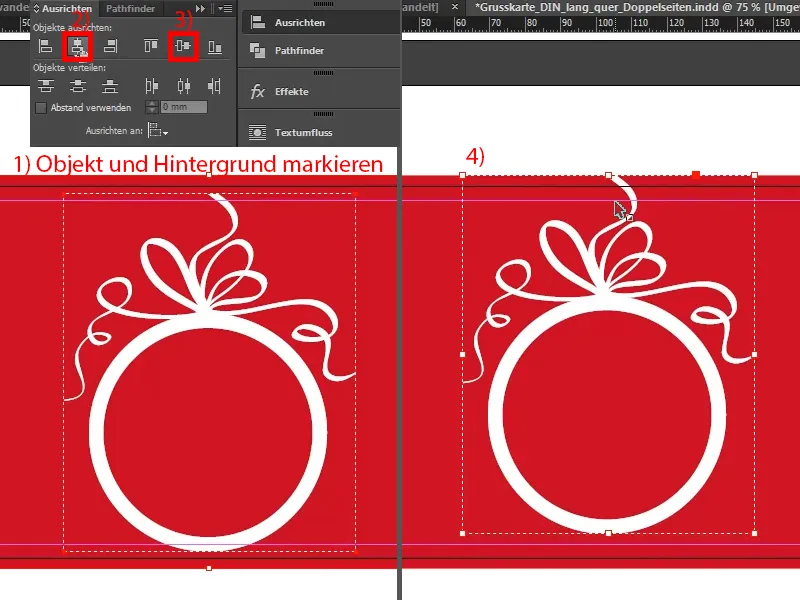
눈송이도 똑같이 할 것입니다. 또한 눈송이를 한 번 그리고(1) 흰색으로 다시 채색합니다(2). 눈송이가 중앙에 정렬되어 있으므로 정말 잘 정렬되었는지 확인하기 위해 약간 주의해야 합니다. 이번 교육 세션에서는 이 부분을 다룰 시간이 없지만 인쇄하기 전에 미리 꼼꼼히 살펴보시기 바랍니다.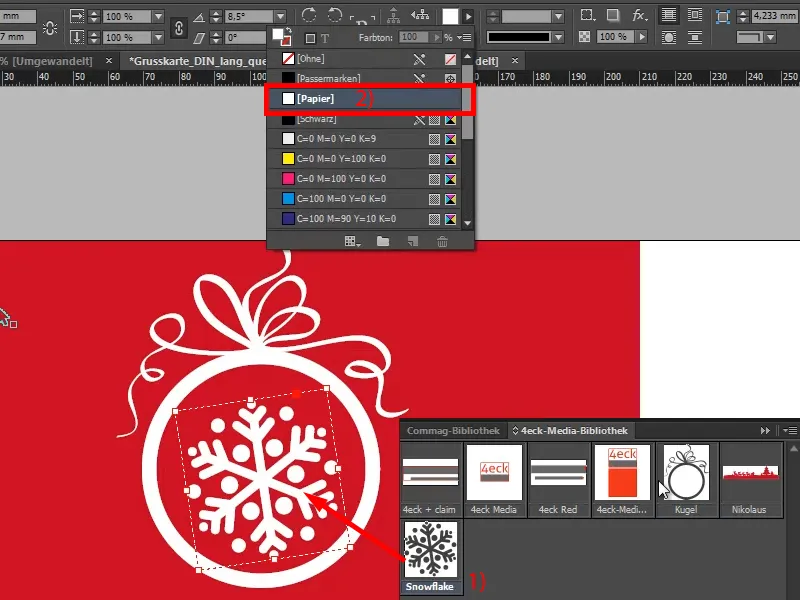
이제 이 카드에 약간의 크리스마스 분위기를 더하기 위해 왼쪽 면을 사용하고 있습니다. 또한 크리스마스 인사는 사람의 손길이 중요하기 때문에 여기에 제품 참조를 사용하지 않는 것이 좋습니다. "개편된 온라인 상점에 대해 이미 알고 계십니까?" 같은 문구를 쓰고 싶지 않으니까요. 그리고 이미 후버를 가지고 계신가요? 없다면 후버를 원하시나요? 있다면 더 좋은 것을 원하시나요?" 등의 문자는 하지 마세요. 그러니 차라리 매력적인 경로를 고수하는 편이 낫습니다.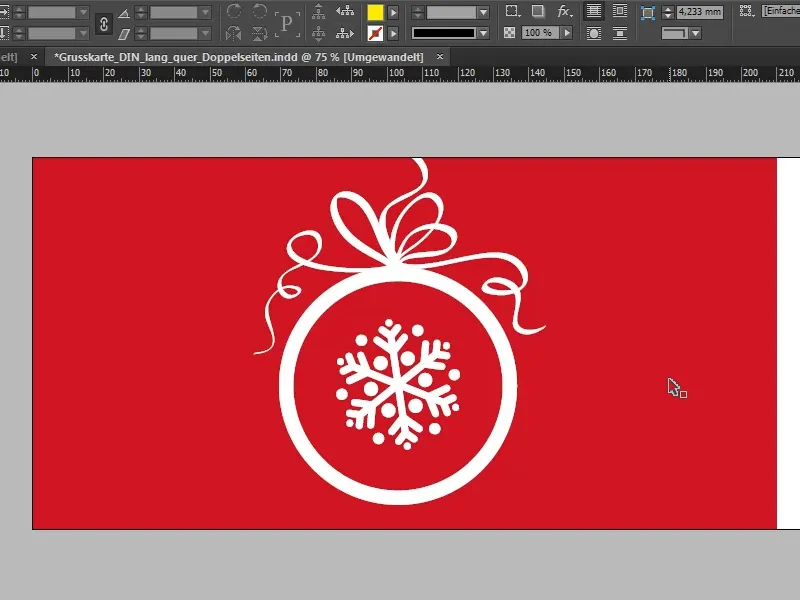
마지막 페이지: 인사말 공식은 물론 개인화된 주소를 사용하는 것이 이상적이지만, 대량 인쇄로 인해 구현하기가 쉽지 않은 경우가 많습니다. 그럼에도 불구하고 40%의 응답자가 개별 인사말로 인사말 카드를 개인화하고 싶다고 답했습니다. 그러나 인사말에서는 이미 마련되어 있는 디자인 컨셉에 집중한 다음, 앞면에 이미 사용했던 글꼴인 Capture를 사용하지만 이번에는 다른 버전으로 사용합니다.
보기> 그리드 및 안내선을 통해 기준 그리드를 표시합니다. 그런 다음 텍스트 필드(1)를 그리고 Capture를 선택하지만 이번에는 일반 텍스트가 아닌 글꼴 크기가 32pt인 2를 선택하고 색상을 빨간색(2)으로 설정합니다.
제목: "당신과 같은 좋은 파트너". 핸들(3)을 두 번 클릭하면 텍스트 필드가 최적의 크기로 잘립니다. 여기에서 보조 줄을 선택하여 다음 줄과 같은 높이로 만들 수도 있습니다(4).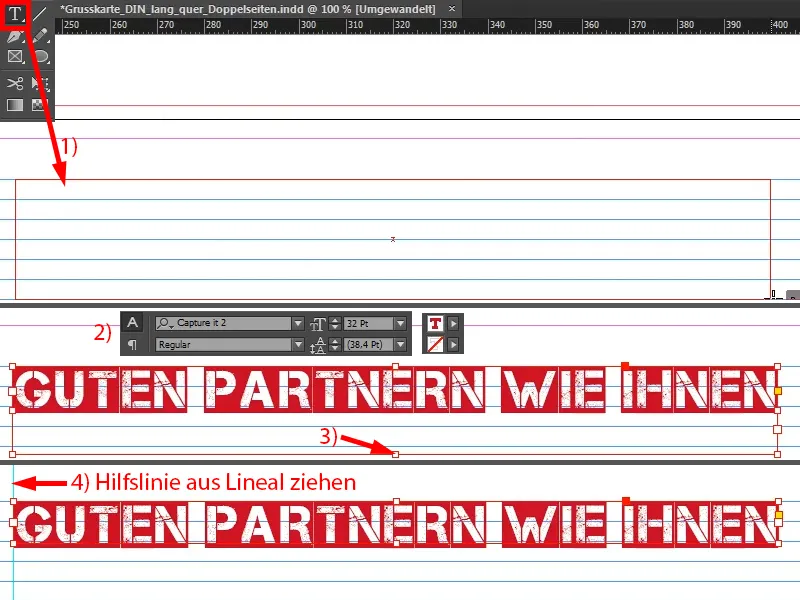
이제 파트너에게 전할 따뜻한 말(1에서와 같이 텍스트 필드를 위로 당깁니다)을 작성할 차례입니다. 글꼴은 Aller Regular를 선택합니다. 클립보드의 텍스트가 여기에 들어갑니다(2)...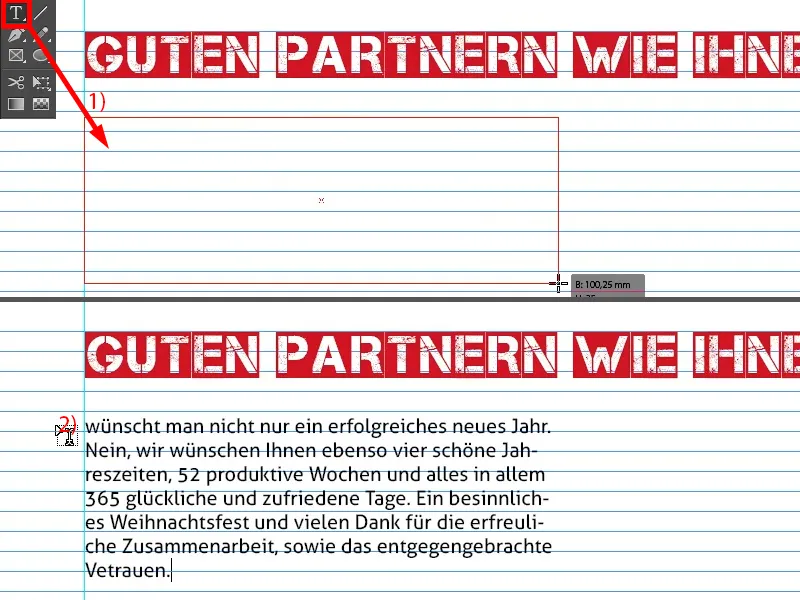
... 그런 다음 선이 정확히 같은 높이가 되도록 넓힙니다(1).
이 글꼴에 대한 의견은 확실히 다르지만 저는 특정한 이유 때문에 Aller를 선택했습니다: 한편으로는이 디자인 컨셉에 너무 많은 글꼴을 혼합하고 싶지 않았기 때문에 불안한 효과가 빠르게 발생하고 내부 섹션의 타이포그래피 부분도 외부 페이지 어딘가에 다시 쌓여야하기 때문입니다. 그리고 로고에 이미 Aller (2)가 있습니다 ... 그리고 회사는 이것을 개별적으로 처리 할 수 있습니다. 때때로 "예, 이것은 Serifs와 함께 있어야하거나 아니요, 이것 또는 저것처럼 보이기 때문에 Serifs없이 갖고 싶습니다"와 같은 말을 듣습니다. 솔직히 저는 "형식은 기능을 따른다"는 모토에 전적으로 의존합니다. 즉, 단순히 형식은 기능을 따른다는 뜻입니다.
이 카드의 기능은 무엇인가요? 우리는 때때로 그 점을 명심해야 합니다: 이 카드의 요점은 알아볼 수 있는 이미지, 알아볼 수 있는 기업 정체성을 전달하는 것이며, 이것이 바로 이 카드의 핵심입니다. 물론 멋진 인사말도 좋지만 고객이 우리를 기억하는 것도 중요하기 때문에 여기서는 글꼴에서 벗어나지 않으려고 합니다. 저는 단순히 기업 서체를 가장 중요한 목표로 여기고 훨씬 더 중요하게 생각합니다.
하지만 여전히 제가 원하는 것은 선이 기준 그리드에 놓이는 것입니다. 즉, 모든 것을 선택하고(1) 글꼴>단락을 통해 이 대화 상자(2)를 활성화하면 하단의 선을 기준 그리드에 정렬할 수 있습니다(3).
12포인트는 너무 커서 10포인트(4)로 줄였습니다. 즉, 6줄(5)로 만들 수도 있습니다.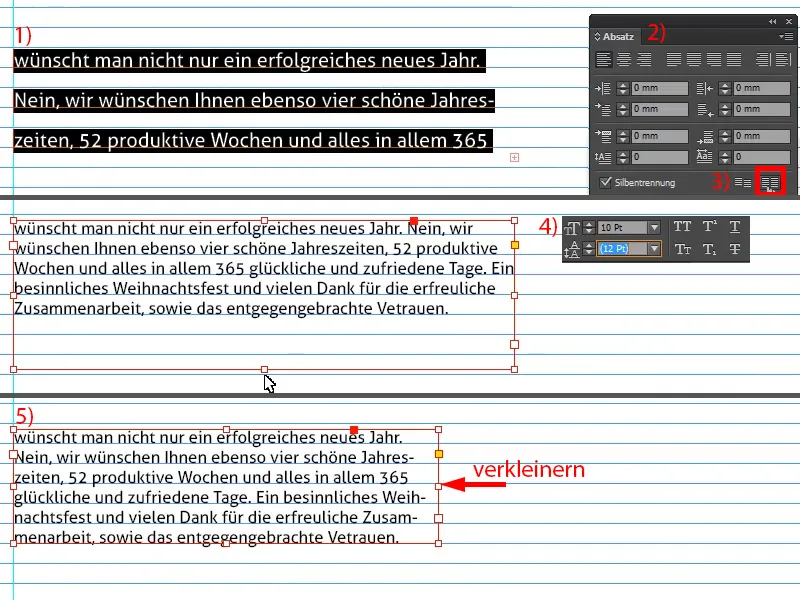
다른 가이드라인을 꺼내서(1) 복사본을 만들고(2) 텍스트 필드를 작게 만들고(3) 텍스트를 버리고 작별 인사말을 씁니다(4).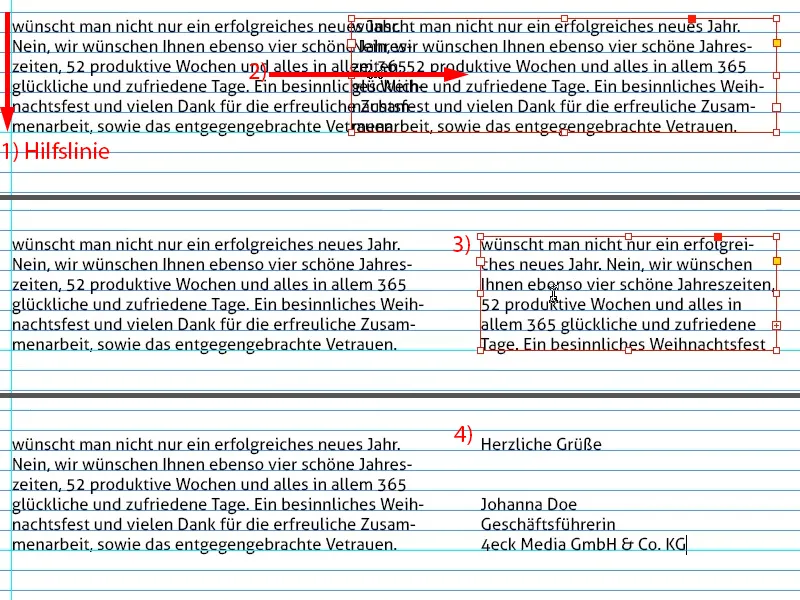
물론 이 시점에서는 서명을 위한 공간을 남겨두는 것이 좋습니다. 저는 여기에 PNG 그래픽을 첨부했습니다(1). 개인적인 참조가 되기 때문에 항상 멋지게 보입니다.
이제 모든 것을 보조 라인과 같은 높이로 정렬합니다(2).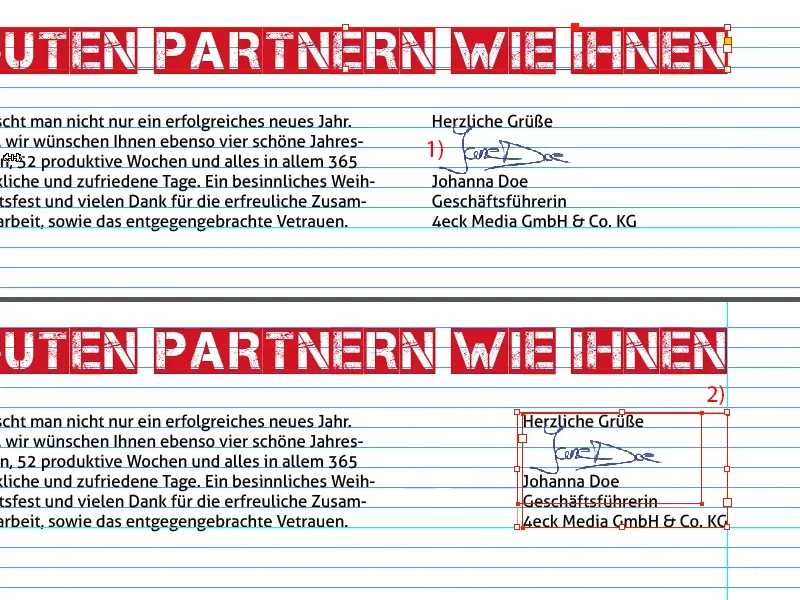
마지막으로 하단에 아버지 크리스마스를 벡터 그래픽으로 간단히 추가합니다(1). 다시 한 번 블리드를 포함하도록 주의해야 합니다(2).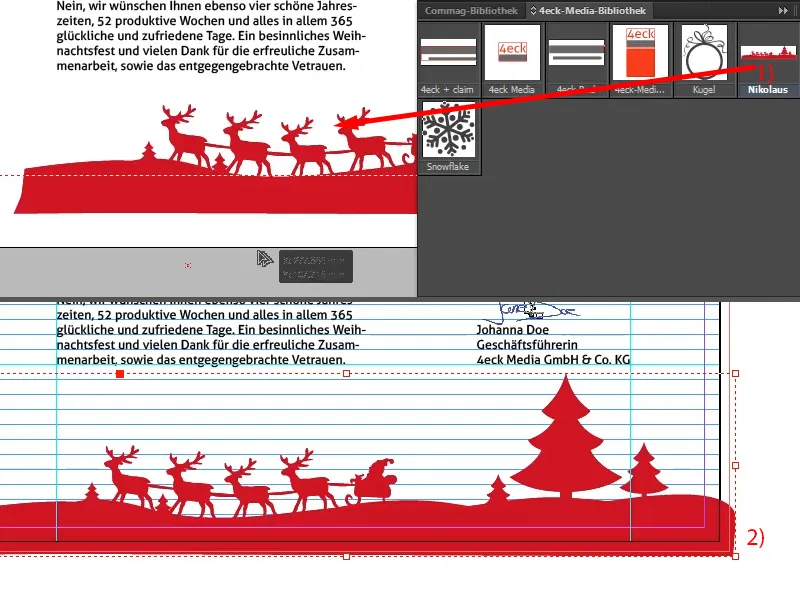
인쇄용 PDF 준비
이제 다 끝났습니다. 이제 내보내기만 하면 됩니다. 내보내기 대화 상자를보려면 Ctrl + E를 누르세요. 하지만 JPG가 아니라 Adobe PDF(인쇄)를 원합니다 . 이름을 바꾸고 저장합니다.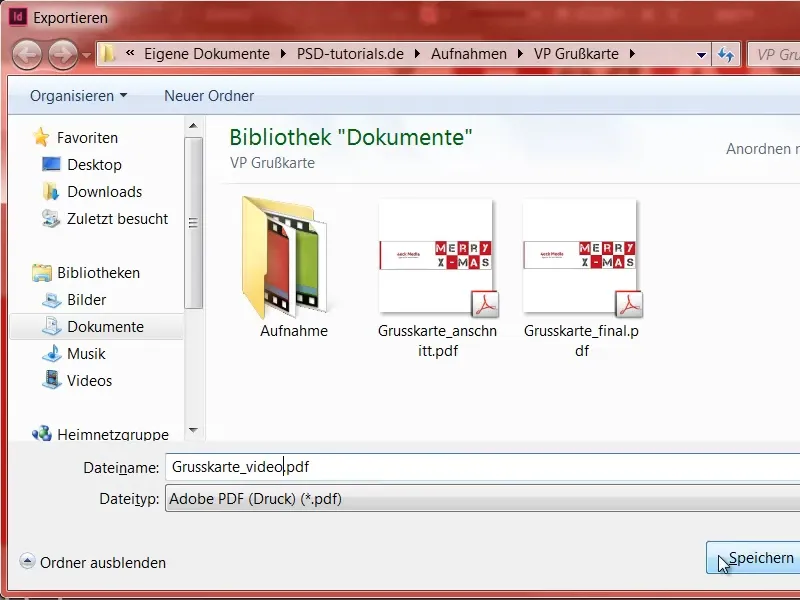
여기에서 이미 PDF 사전 설정에서 올바른 내보내기를 위한 적절한 매개변수를 선택할 수 있습니다. 이미 저장했습니다.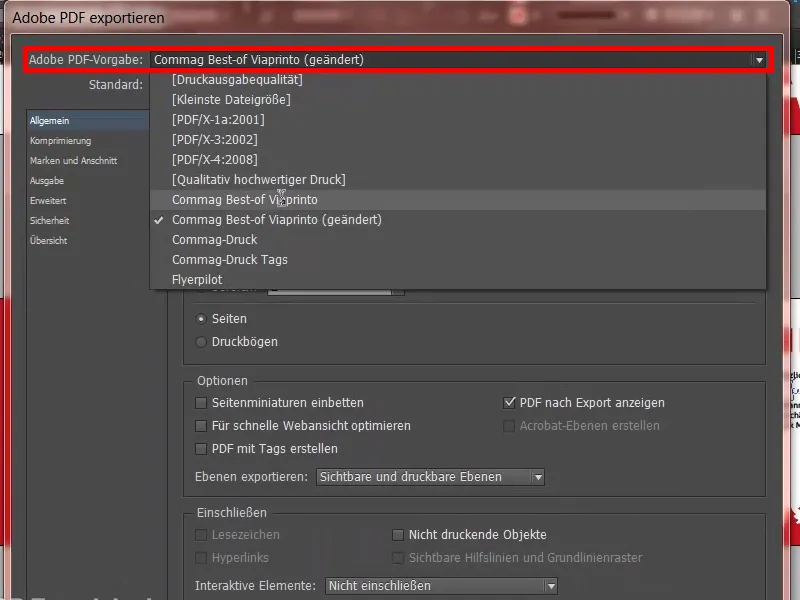
귀하의 경우에는 인쇄소에 데이터 준비 방법을 확인하기만 하면 됩니다. 여기에서는 도움말 (1), 지침 (2), 소스 문서 만들기 (3), PC로 작업(4), Adobe InDesign (5)에서 이 작업을 수행했습니다. 그리고 이 전체 대화 상자(6)에서 설정하는 데 필요한 모든 것을 찾을 수 있습니다.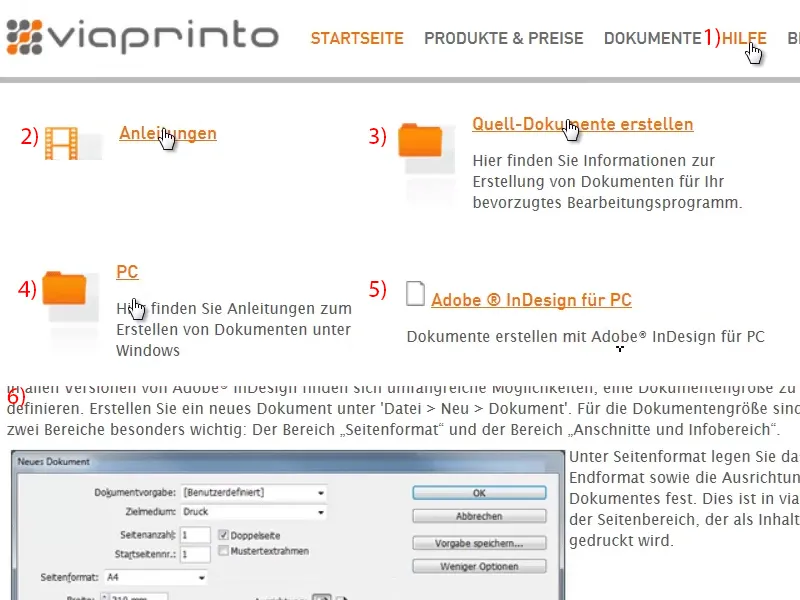
3mm 블리드 (1)는 매우 중요합니다. 하지만 이미 이 모든 것을 기본값으로 저장했기 때문에 내보내기 (2)로 이동하기만 하면 됩니다.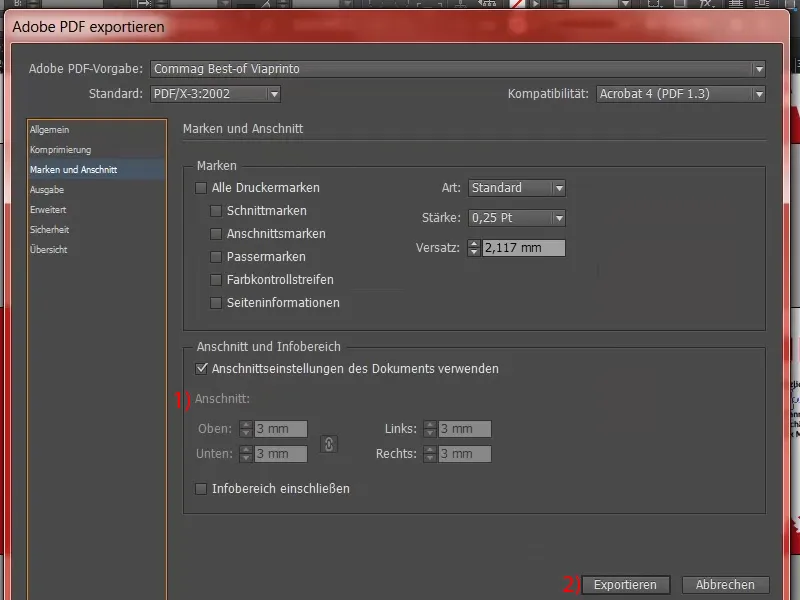
이제 주문 제출에 사용할 인쇄 가능한 PDF가 완성되었습니다.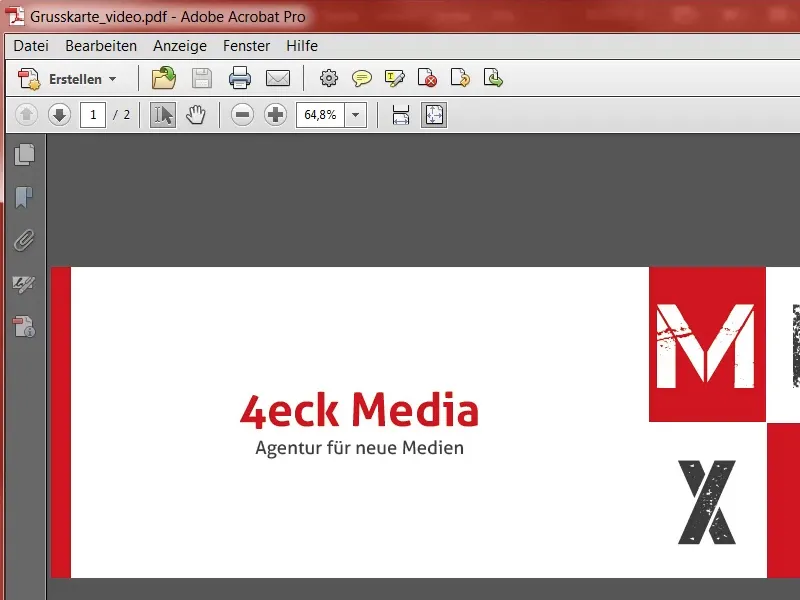
주문 인쇄
제품 선택에서 적절한 매개변수(1)를 클릭한 다음 오른쪽의 문서 업로드 (2)를 클릭합니다.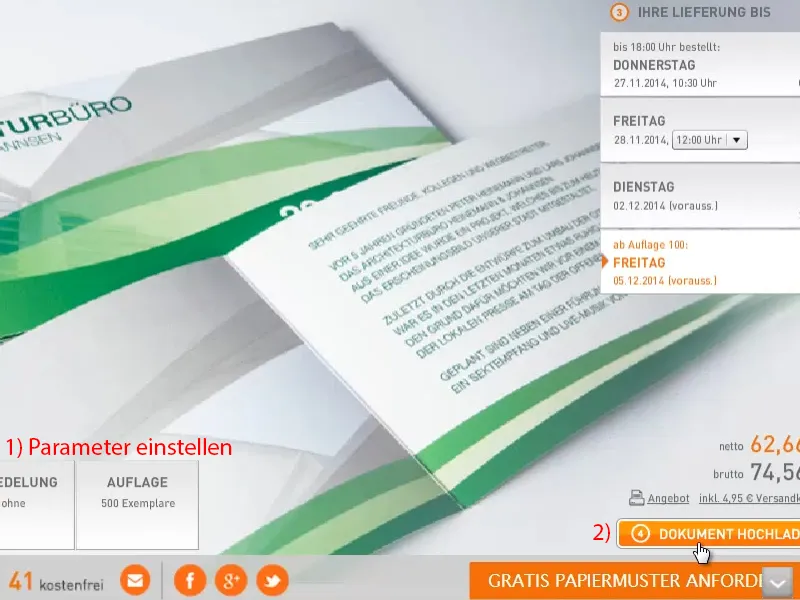
그러면 대화 상자가 열립니다. 이미 여기에 업로드되어 있으므로 바로 사용할 수 있습니다.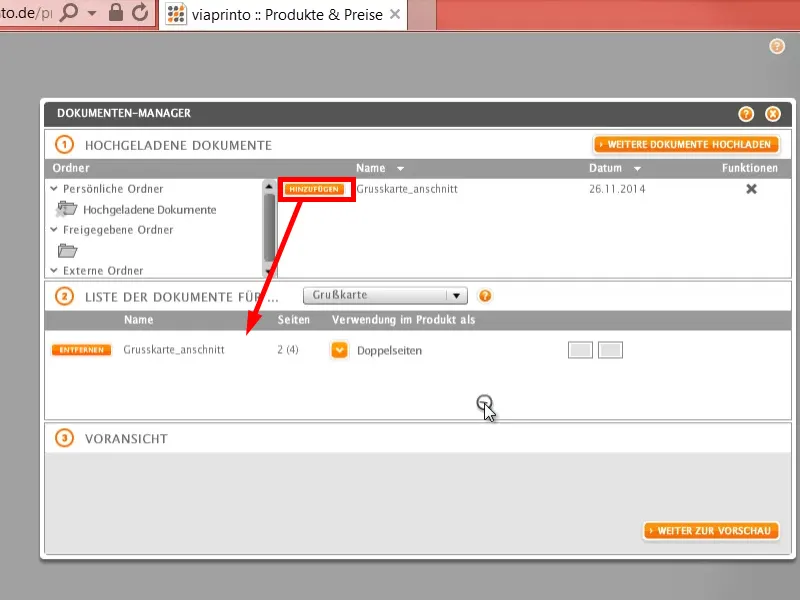
처음에 보셨던 매우 편리한 미리보기 기능이여기에 있습니다. 전체를 다시 보고 싶을 때 매우 실용적입니다. 장바구니에 추가하세요.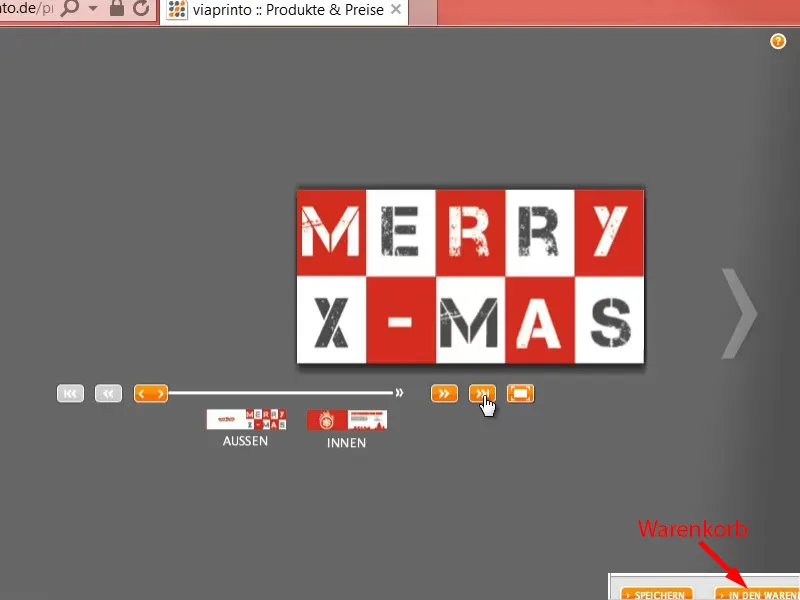
그리고 이 주문 과정을 거치면 곧 종이와 색상이 공생하여 아름다운 디자인의 인사말 카드를 회사로 보내 파트너에게 보낼 수 있습니다.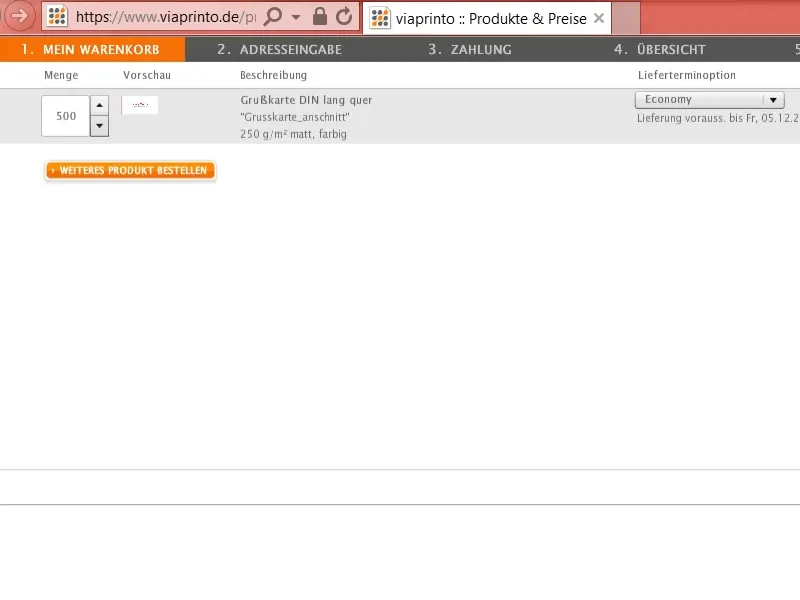
재미있게 보셨기를 바라며 여러분의 제안을 기다리겠습니다. 댓글로 알려주세요. 그때까지, Stefan.